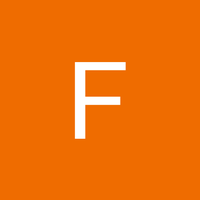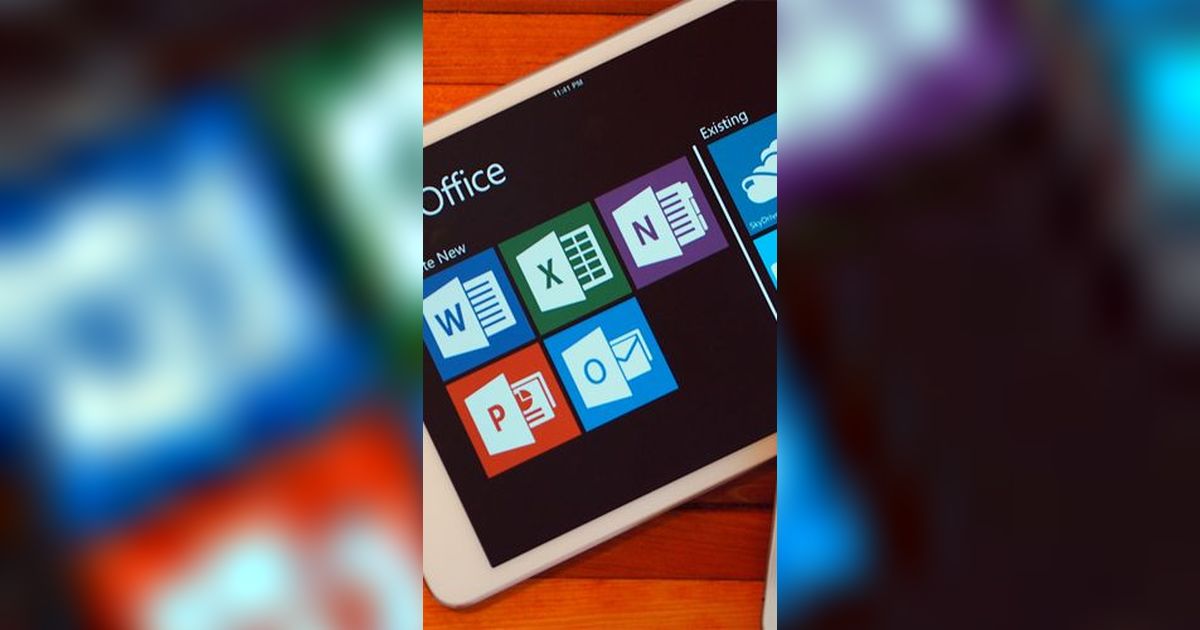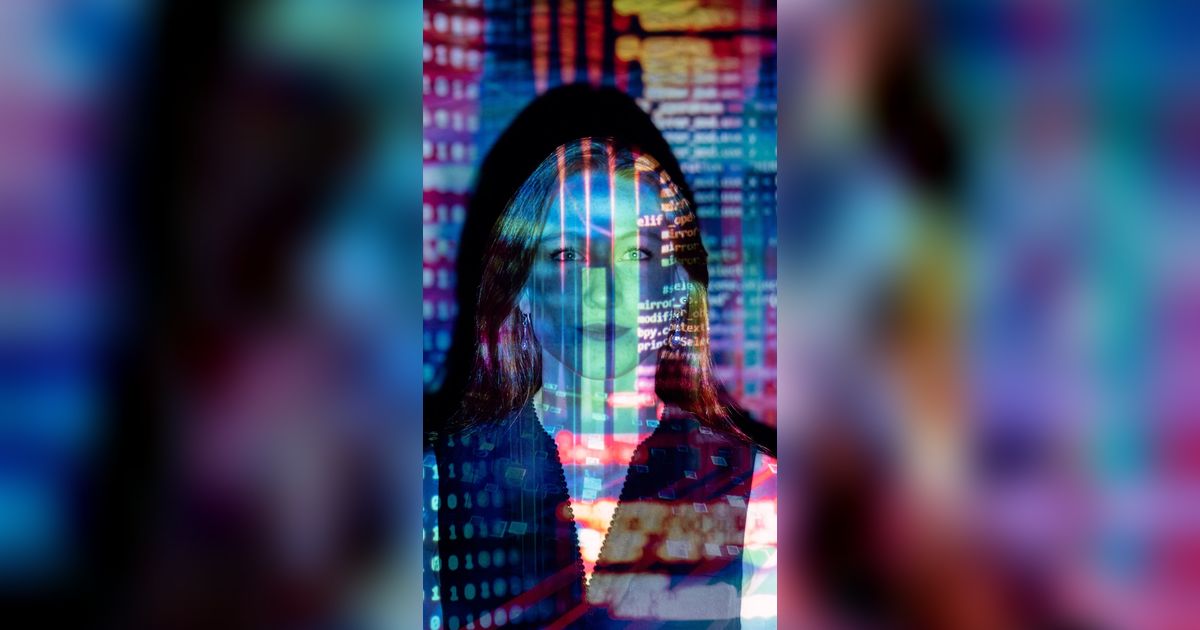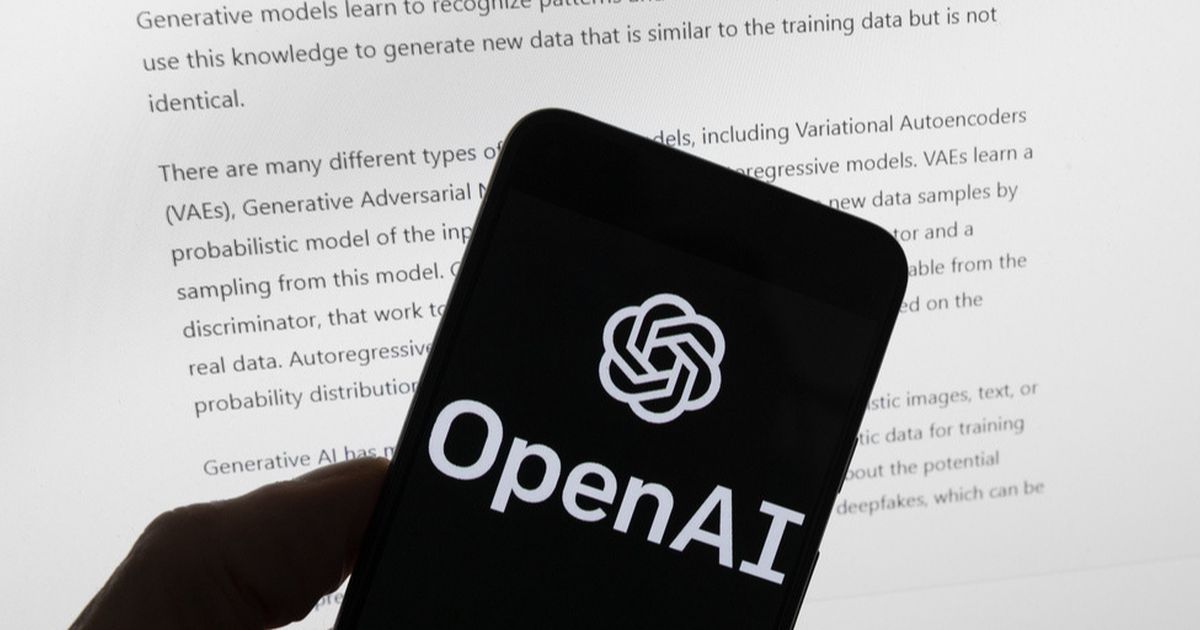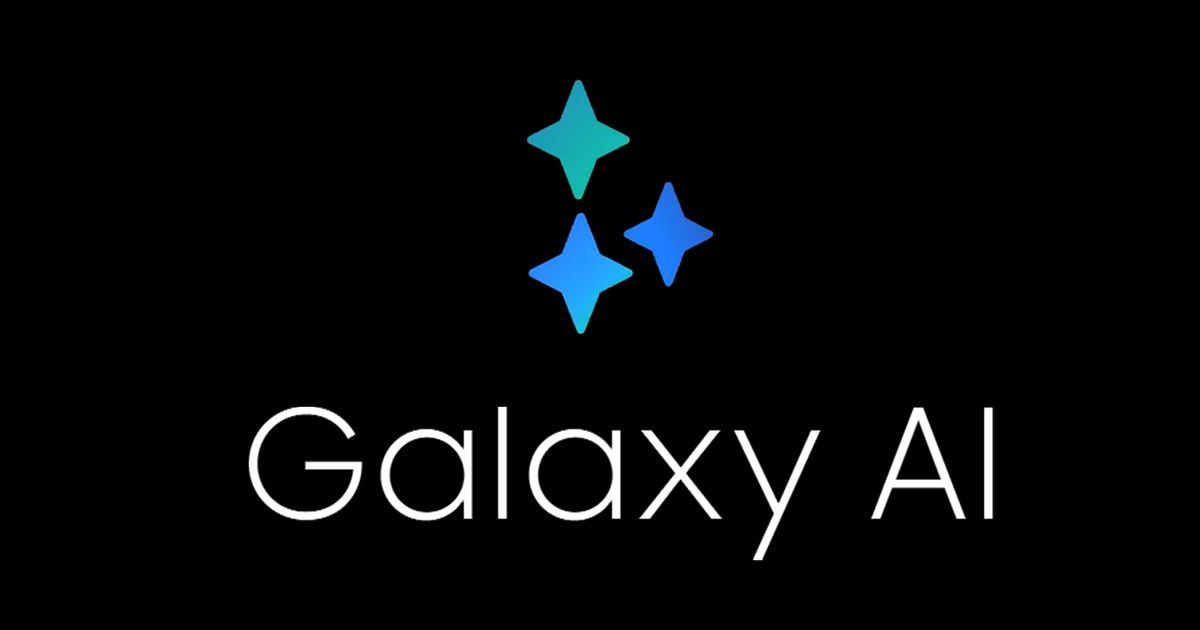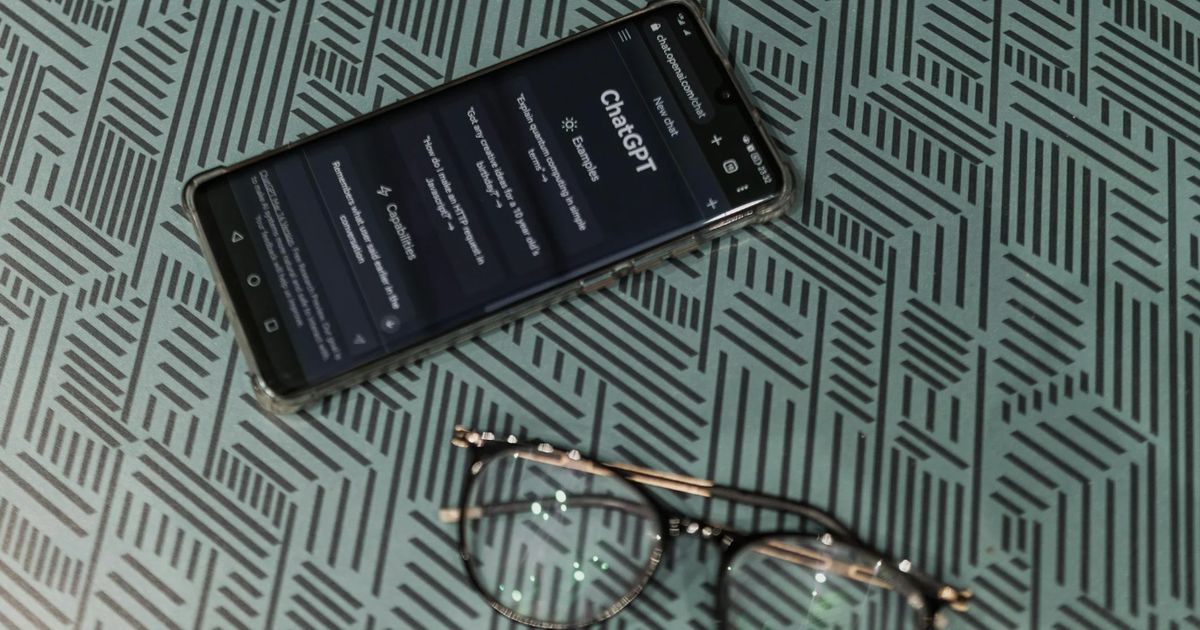Ada AI, Tak Perlu Pusing Menghafalkan Rumus Excel, Begini Caranya
Berikut cara agar menggunakan Excel lebih mudah dengan AI tanpa hafalkan rumus.
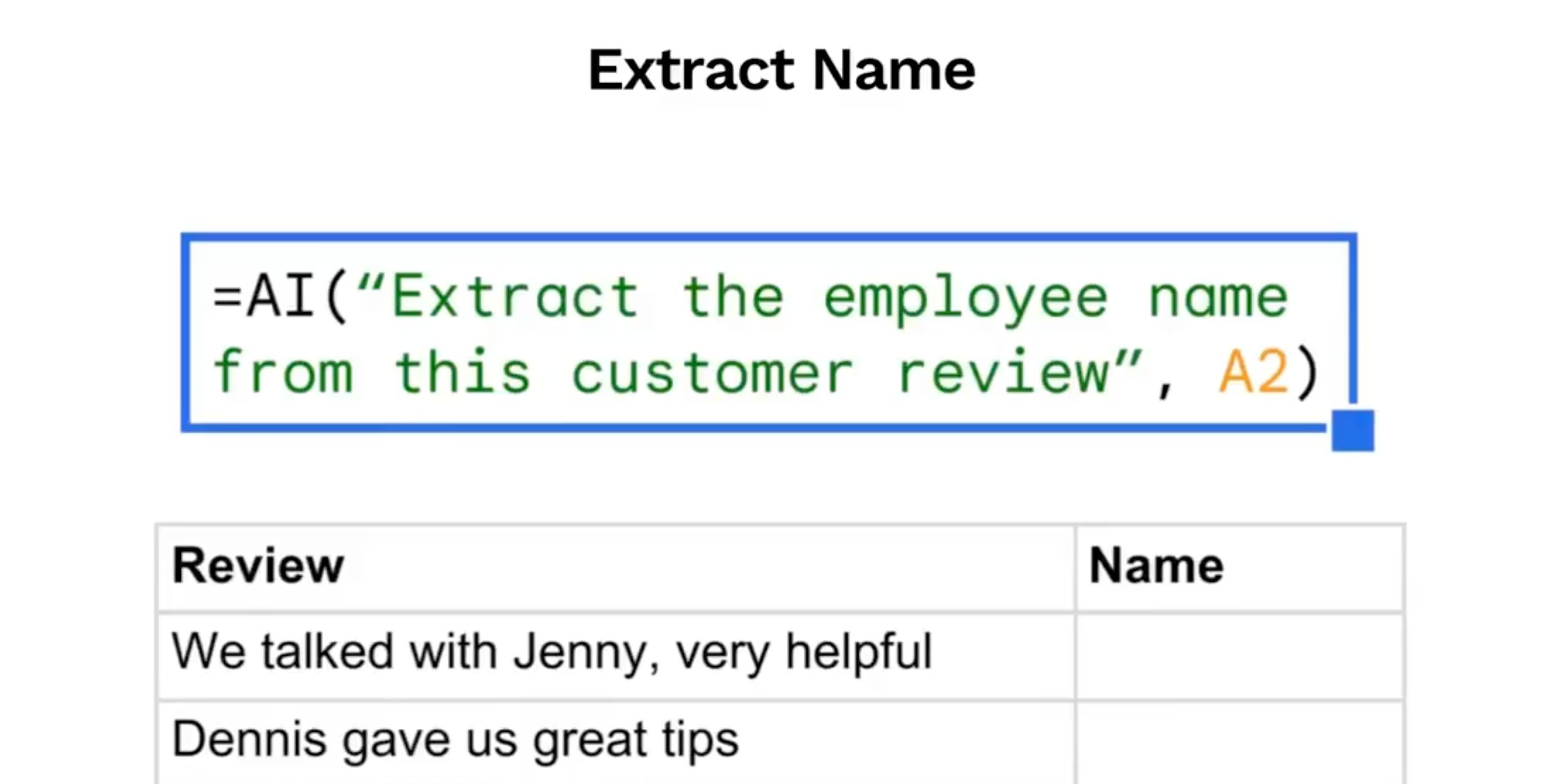
Tidak perlu lagi pusing-pusing menghafal rumus Excel yang susah. Saat ini, ada beberapa AI yang bisa membantu dalam mengelola data menjadi jauh lebih mudah dan efisien.
Salah satunya adalah Numerous.ai, perangkat tambahan ini akan memasukkan kemampuan ChatGPT langsung ke dalam spreadsheet, memudahkan penggunanya untuk melakukan berbagai tugas secara otomatis dan cepat.
Selain itu, Numerous.ai juga memungkinkan pengguna untuk melakukan berbagai tugas seperti menghasilkan rumus, mengkategorikan data, memformat sel, dan mengotomatisasi tugas berulang dengan bantuan AI. Perangkat lunak tambahan ini pastinya sangat berguna bagi para pembuat konten, pemasar digital, peneliti, dan tim produk.
Beberapa tugas lain yang juga bisa dilakukan oleh Numerous.ai adalah menghasilkan salinan pemasaran, deskripsi SEO, respons pelanggan, pengkategorian produk, pembersihan data, pembuatan rumus, dan ringkasan konten.
Adds-on ini juga mampu menjelaskan rumus kompleks, mengkategorikan dan membersihkan data, melakukan analisis sentimen, menerjemahkan teks, serta mengintegrasikan ChatGPT langsung di spreadsheet melalui fungsi seperti =AI().
Bagaimana Caranya?
Berikut adalah cara Menggunakan Numerous.ai di Microsoft Excel:
1. Buka Microsoft Office Store dan instal add-on Numerous.ai untuk Excel.
2. Buka Excel, lalu buka spreadsheet baru atau yang sudah ada di mana kamu ingin menggunakan Numerous.ai.
3. Cari add-on Numerous.ai di tab 'Add-ins' di bawah 'Add-ins Saya' di Excel.
4. Di sel mana pun, ketik =AI() diikuti dengan prompt kamu dalam tanda kutip. Misalnya: =AI("Ringkaskan teks ini: " & A1) di mana A1 berisi teks yang ingin kita ringkas.
5. Kamu juga bisa menyeret fungsi =AI() ke bawah untuk menerapkannya ke beberapa baris, memungkinkan kita untuk memproses sejumlah besar data dengan cepat.
6. Ada juga fungsi lain seperti =infer() untuk standardisasi data, atau gunakan add-on untuk menghasilkan rumus, mengkategorikan item, atau menjelaskan rumus yang kompleks.
Reporter magang: Nadya Nur Aulia